Como gravar chamadas de vídeo do Whatsapp no Windows / Mac / iPhone / Android

Resumo
O Whatsapp é um software de bate-papo popular, amplamente utilizado em todo o mundo. As pessoas costumam usá-lo para conversar com amigos ou parceiros de negócios para aprimorar seu relacionamento. Às vezes, quando você está fazendo uma videochamada no Whatsapp com seus parceiros de negócios, pode esperar gravar videochamadas no Whatsapp para verificar os detalhes importantes. No entanto, o Whatsapp não fornece gravação de chamadas do Whatsapp, então como fazer isso? Para gravar chamadas de vídeo Whatsapp, você precisa de um gravador de vídeo Whatsapp poderoso. Existem muitos softwares de gravação no mercado. Para economizar seu tempo testando-os, nesta página mostraremos os 4 principais gravadores de vídeo Whatsapp.
Como gravar Whatsapp em um PC com Windows 10
Any Screen Recorder é um dos gravadores de tela mais populares e úteis para usuários do Windows em todo o mundo. Ele permite que você capture a tela inteira, uma janela bloqueada ou uma área específica da tela. Além disso, se precisar, você pode gravar áudio (áudio de desktop ou microfone), webcam e jogabilidade e obter arquivos de vídeo de alta qualidade com apenas alguns cliques.
Etapa 1: inicie qualquer gravador de tela. Você pode escolher uma das quatro funções principais na tela principal. Aqui você precisa clicar em "Tela de registro".
Etapa 2: Selecione uma área da tela para gravar. Você pode escolher "Tela inteira", "Região selecionada", "Região fixa", "Janela bloqueada" ou personalizar o tamanho da janela aqui. Se quiser gravar a tela e a webcam ao mesmo tempo, certifique-se de conectar uma webcam ao computador.
Etapa 3: Clique em "Microfone" e você pode optar por gravar apenas o som do sistema, gravar apenas o microfone, gravar ambos ou gravar sem áudio.
Etapa 4: comece a gravar.

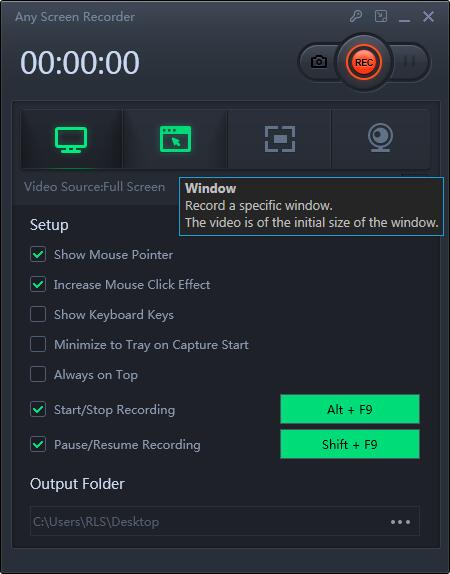
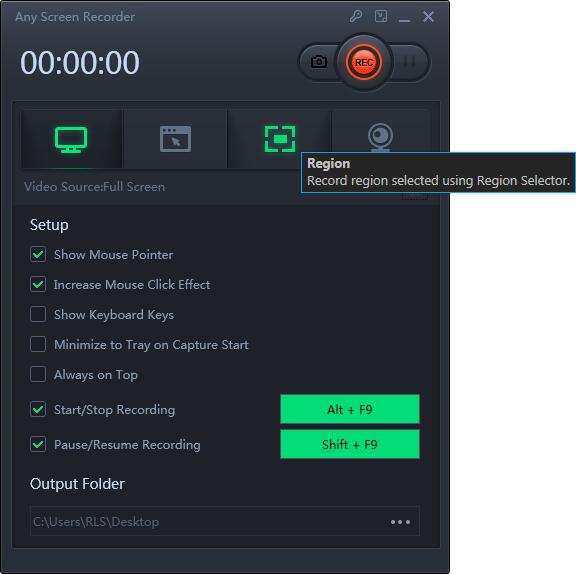
Como gravar videochamada do Whatsapp no Mac
QuickTime Player é um ótimo gravador de vídeo Whatsapp para você gravar chamadas de vídeo Whatsapp em seu Mac. Ele permite que você capture a tela inteira ou uma área específica da tela com um clique. Além disso, este software permite reproduzir vídeos e converter formatos de arquivo sem muito esforço.
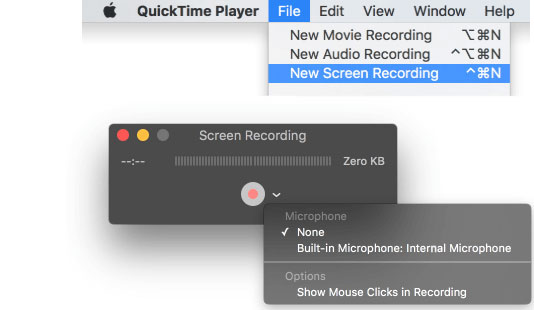
Etapa 1: Abra o QuickTime Player e clique em "Arquivo"> "Nova Gravação de Tela". Em seguida, faça uma videochamada no Whatsapp ou entre em uma videochamada.
Etapa 2: Escolha o pequeno botão de triângulo para definir as opções de gravação. Depois disso, clique no botão vermelho para iniciar a gravação da videochamada do Whatsapp, e você pode optar por capturar a tela inteira ou área específica como desejar.
Etapa 3: Escolha o botão parar na barra de menu para encerrar a gravação. Posteriormente, você pode obter o arquivo de videochamada do Whatsapp em seu computador Mac.
Como gravar videochamadas no Whatsapp no iPhone
Se você é um usuário do iPhone, pode gravar vídeo chamada Whatsapp sem nenhum aplicativo de terceiros. O gravador de tela iOS integrado pode ajudá-lo a terminar esta tarefa sem esforço.
Observação: o seu iPhone deve ter o sistema iOS 11, 12 ou posterior e você pode usar o gravador de tela corretamente.
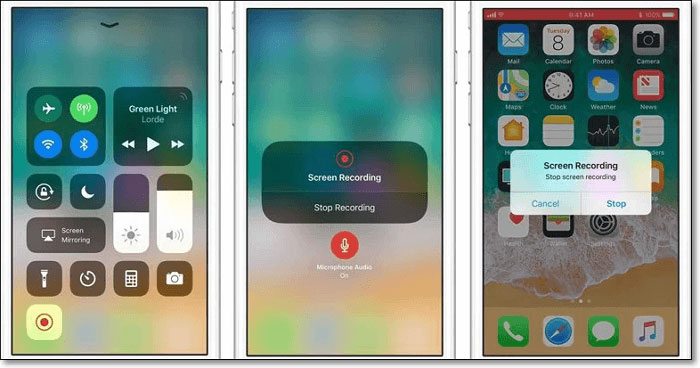
Etapa 1: Toque em "Configurações"> "Centro de controle"> "Personalizar controles". Encontre "Gravação de tela" na lista inferior e toque no botão "+" ao lado dela.
Etapa 2: deslize para baixo a partir do canto superior direito da tela, o Centro de controle será aberto. Em seguida, toque na tela de gravação e pressione "Iniciar Gravação" para começar a gravar chamadas de vídeo do Whatsapp. Basta tocar no Áudio do microfone para capturar o bate-papo com áudio.
Etapa 3: se você for interromper a gravação, toque na barra vermelha e confirme para interromper a gravação. Em seguida, você pode abrir o aplicativo Fotos para reproduzir o arquivo de vídeo de gravação do Whatsapp.
Como gravar videochamadas no Whatsapp no Android
O Rec Screen Recorder é um gravador de vídeo Whatsapp incrível. Ele permite que você grave por até 1 hora e salve sua configuração favorita como Predefinições. Mas se o seu telefone Android estiver rodando Android 6.0 a 10, você precisa fazer o root em seu telefone Android para que este aplicativo funcione corretamente.
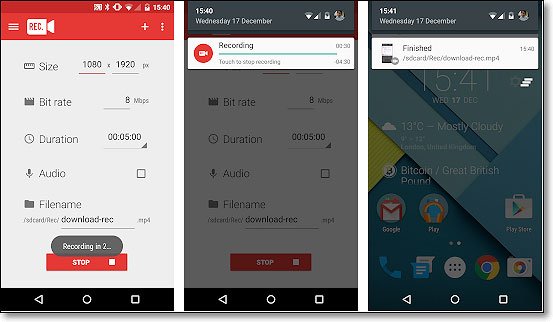
Etapa 1: Baixe, instale e abra o Gravador de tela no seu telefone Android
Etapa 2: Defina as opções de gravação. Aqui você pode ajustar o tamanho do vídeo, taxa de bits, duração, etc.
Etapa 3: Abra o Whatsapp e entre em uma vídeo chamada. Em seguida, clique no botão "Gravar" para começar a gravar sua videochamada do Whatsapp.
Etapa 4: Depois de terminar, você pode localizar o arquivo de gravação em seu telefone Android.
Endereço de download: https://play.google.com/store/apps/details?id=com.spectrl.rec

